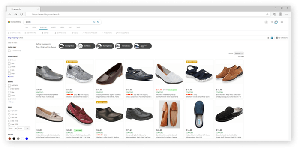Korjaus: Näyttö ei himmene, kun otat kuvakaappauksen käyttämällä Win+PrintScreen-toimintoa Windows 8.1- tai Windows 8 -käyttöjärjestelmässä
Windows 8:ssa otettiin käyttöön uusi kuvakaappausominaisuus loppukäyttäjille. Jos painat Win + Print Screen näppäimiä samanaikaisesti näppäimistöllä, näyttösi himmenee puoleksi sekunniksi ja uusi kuvakaappaus tallennetaan This PC\Pictures\Screenshots-kansioon. Tämä on hieno visuaalinen osoitus siitä, että kuvakaappaus on otettu. Jos näytön himmeneminen kuitenkin lakkaa jättämättä sinulle mitään merkkiä siitä, että kuvakaappaus on otettu, voit korjata sen seuraavasti.
Mainos
Näytön himmennystoiminto riippuu Windowsin animaatioasetuksista. Jos sinä tai jokin ohjelmisto on poistanut oikean vaihtoehdon käytöstä, näyttösi ei himmene enää. Voit ottaa sen takaisin käyttöön. Voit tehdä sen suorittamalla nämä yksinkertaiset vaiheet:
- Lehdistö Win + R pikanäppäimet yhdessä näppäimistölläsi. Suorita-valintaikkuna tulee näkyviin näytölle.
Vinkki: Katso lopullinen luettelo kaikista Windowsin pikanäppäimistä Win-näppäimillä. - Kirjoita Suorita-ruutuun seuraava:
SystemPropertiesAdvanced

Paina Enter. Tämä avaa Järjestelmän lisäominaisuudet -ikkunan suoraan. - Napsauta Asetukset-painiketta Suorituskyky-osion alla. Pefomance Options -valintaikkuna avautuu.

- Varmista että Animoi ikkunat minimoimalla ja maksimoimalla vaihtoehto on käytössä. Jos se on poistettu käytöstä, et saa näytön himmennysominaisuutta. Ota se takaisin käyttöön valitsemalla valintaruutu.

Se siitä!
Tämä kuvakaappausominaisuus on todella hyödyllinen, jos haluat kaapata näyttökuvan nopeasti. Lisäksi Windows tarjoaa kaksi muuta tapaa ota kuvakaappaus ilman kolmannen osapuolen työkaluja. Jos et ole tyytyväinen kuvakaappauskansion oletussijaintiin, voit muuttaa sitä seuraavasti: Kuvakaappausten oletussijainnin muuttaminen Windows 8.1:ssä ja Windows 8:ssa. Saatat myös olla kiinnostunut lukemaan aiheesta kuinka nollata kuvakaappaustiedoston nimilaskuri, tai ota kuvakaappaus Windows 8:ssa pikakuvakkeesta tai komentoriviltä.